Что такое wifi оборудование
Wi-Fi точка доступа – предназначена для объединения устройств с поддержкой Wi-Fi в одну беспроводную сеть или для подключения их к сети Интернет. Это устройство только транслирует сетевой трафик, который получает через проводное или беспроводное соединение. Защита сети – очень слабая. Точка доступа может использоваться как внутри помещения, так и на улице.
Сфера применения точки доступа: создание бесшовной сети в офисе, ресторане, гостинице, получение интернет-трафика от провайдера.
Wi-Fi роутер (маршрутизатор) – в отличие от Wi-Fi точки доступа способен «раздавать» Интернет устройствам посредством беспроводного и/или проводного подключения. Это оборудование совмещает функции точки доступа и сетевого шлюза – позволяет создавать локальные сети и обмениваться данными между разными сетями.
Маршрутизатор также используется в качестве коммутатора, повторителя, принт-сервера, сетевого хранилища. Роутер чаще всего применяется внутри помещений.
Wi-Fi-роутер выгодно отличается от Wi-Fi точки доступа возможностью подключать устройства с помощью кабеля, например, компьютер, для чего в нем предусмотрены несколько портов. У точки доступа такой порт один – для входящего интернет-трафика. Также роутер упрощает организацию сети и лучше защищает ее от вторжений извне.
Сфера применения роутера – раздача сетевого трафика на несколько потребителей. ПК, телевизор, игровая приставка, плеер подключаются через кабель, а планшет, смартфон или ноутбук – через Wi-Fi.
Важно: чтобы подключить компьютер к Wi-Fi точке доступа, следует установить на ПК сетевую карту с беспроводным подключением.
Повторитель Wi-Fi (репитер, ретранслятор) – усиливает беспроводной сигнал, что позволяет расширить радиус действия Wi-Fi сети. Большинство повторителей снабжено Ethernet-портом и может использоваться как Wi-Fi точка доступа.
Wi-Fi адаптер – подключает к локальной сети устройства, не поддерживающие Wi-Fi (отсутствует специальный модуль).
ADSL-точка доступа – соединяет устройства с поддержкой Wi-Fi в беспроводную сеть и обеспечивает доступ в Интернет через телефонную сеть.
WISP-роутер – соединяет устройства в кабельную сеть и обеспечивает выход в Интернет через Wi-Fi.
Powerline адаптер – подключает устройства к Интернету через электросеть (розетку). Устройства соединяются с адаптером с помощью кабеля или Wi-Fi.
Адаптер для ТВ – подключает телевизор к Интернету посредством Wi-Fi. Позволяет смотреть фильмы по компьютерным сетям.
Стандарт Wi-Fi
Стандарт беспроводной связи Wi-Fi делится на 5 видов:
- 802.11ax – самый новый стандарт передачи со скоростью до 10 Гбит/с (1.25 Гбайт/с). Реальная скорость составляет 600 Мбит/с (75 Мбайт/с).
- 802.11ad – работает в диапазоне 60 ГГц, скорость обмена данных достигает 7 Гбит/с (0.875 Гбайт/с).
- 802.11ac – обеспечивает скорость до 6.77 Гбит/с (0.84625 Гбайт/с). Совместим со стандартом 802.11n, но не подходит для 802.11g. Реальная скорость – 433 Мбит/с (54.125 Мбайт/с).
- 802.11n – наиболее популярный стандарт, скорость – до 600 Мбит/с (75 Мбайт/с). Совместим со всеми предыдущими стандартами Wi-Fi. Именно его поддерживает большинство современных моделей ноутбуков. Реальная скорость – до 220 Мбит/с (27.5 Мбайт/с)
- 802.11a - самый старый стандарт, предоставляет скорость передачи данных до 54 Мбит/с (6,75 Мбайт/с). Недостатки – небольшое расстояние работы, чувствительность к препятствиям, несовместимость с современными стандартами, многие устройства с Wi-Fi уже не поддерживают этот стандарт. Реальная скорость – 40 Мбит/с (5 Мбайт/с).
- 802.11b – обеспечивает скорость передачи данных 11 Мбит/с (1,375 Мбайт/с). Расстояние работы увеличено, совместим с другими стандартами, однако он также устарел, редко используется в современных точках доступа. Реальная скорость – 5 Мбит/с (0.625 Мбайт/с).
- 802.11g – улучшенный вариант стандарта 802.11b, увеличена скорость передачи данных до 54 Мбит/с (6,75 Мбайт/с). Реальная скорость – 24 Мбит/с (3 Мбайт/с).
Фактическая скорость передачи данных обычно ниже заявленной, в особенности, когда работают несколько Wi-Fi приборов на одной волне.
При выборе точки доступа убедитесь, что устройства, которые вы собираетесь объединить в сеть, поддерживают стандарт Wi-Fi точки.
Частотный диапазон
Этот параметр определяет совместимость стандартов Wi-Fi друг с другом.
2.4 Гц – применяется в стандартах 802.11b, 802.11g, 802.11n. Точка доступа с таким диапазоном совместима с любым Wi-Fi оборудованием потребительского уровня. Минус – загруженность этой частоты помехами от посторонних устройств (в том числе других роутеров), что ухудшает характеристики связи, прежде всего, скорость.
5 Гц – применяется в стандартах 802.11a, 802.11ac, 802.11n. Этот вариант выгодно отличается от предыдущего меньшим количеством работающих приборов, которые создают помехи. Минимальный уровень помех и увеличенная частота позитивно влияет на характеристики связи.
60 Гц – применяется в стандарте Wi-Fi 802.11ad. Обеспечивает еще более высокое качество связи.
Максимальная скорость
Максимальная скорость беспроводного соединения большинства современных устройств не превышает 300 Мбит/с (37,5 Мбайт/с).
Следует отметить, что реальная скорость передачи данных и ограничена скоростью Интернет-канала.
Некоторые производители сетевого оборудования создают собственные технологии, чтобы увеличить этот показатель. Скорость выше 300Мбит/с (37,5 Мбайт/с) пригодится при создании, например, офисной компьютерной сети или домашней мультимедийной сети.
Безопасность
Так как Wi-Fi точка доступа обеспечивает беспроводной доступ к сети, то возможно нежелательное подключение посторонних пользователей. Для этого точка доступа должна иметь защиту:
WEP (Wired Equivalent Privacy) – наиболее простой способ шифрования данных. С помощью определенного программного обеспечения его легко взломать.
WPA (Wi-Fi Protected Access) и WPA 2 – более сложные способы шифрования, обеспечивают надежную защиту. Используются в современных моделях точек доступа.
Интерфейс подключения
К сети Интернет (WAN) – реализуется несколькими способами.
- Ethernet – через провод с разъемом RJ-45. Скорость передачи данных: 100 Мбит/с (Fast Ethernet) или 1000 Мбит/с (Gigabit Ethernet). Встречается чаще всего.
- ADSL – через телефонную сеть (разъем RJ-11). Обеспечивает доступ к Интернету без прокладывания отдельной линии. Скорость – до 25 Мбит/с (прием), до 3.5 Мбит/с (передача).
- SFP – через оптический кабель. Скорость передачи данных – до нескольких Гбит/с. Кабель не боится электрических помех. Используется в профессиональной технике.
- Powerline – через электросеть. Дает возможность подключиться к Интернету через обычную розетку. Оптимальное решение, если трудно проложить Ethernet-кабель.
- Wi-Fi – через беспроводную сеть. Для подключения требуется Wi-Fi устройство, соединяющее роутер или точку доступа с Интернетом.
- 3G-модем – через модем, который подключается к USB-порту. Скорость передачи данных колеблется от нескольких Мбит/с до 100 Мбит/с и выше. Подключение не зависит от кабельных сетей, однако модем покупается отдельно. Хороший вариант, если не получается выйти в Интернет через основного провайдера.
- SIM-карта – через сеть мобильной связи. Для подключения требуется роутер, в который устанавливается SIM-карта. Характеристики этого подключения напоминают предыдущий вариант, но приобретать 3G-модем не нужно: его функции выполняет маршрутизатор.
К локальной сети (LAN) – реализуется через Ethernet, ADSL и 3G-модем.
Интерфейсы для адаптеров
PCMCIA (PC Card) – используется в ноутбуках, устаревший интерфейс.
ExpressCard – пришел на смену интерфейсу PCMCIA.
PCI – применяется в настольных компьютерах.
PCI-E – усовершенствованная версия предыдущего интерфейса. Дает более высокую скорость обмена информацией, позволяет «горячую замену» элементов.
USB – универсальный интерфейс, который поддерживает подавляющее большинство компьютерного оборудования. Через USB адаптер подключается к телевизорам.
Порты
LAN (RJ-45) – для подключения к маршрутизатору проводных устройств. Количество портов варьируется от 1 до 4. Чем больше таких портов, тем больше техники можно объединить в сеть, не применяя дополнительное оборудование.
USB – для подключения к маршрутизатору периферийных устройств (принтер, 3D-модем, флешка). В маршрутизаторах обычно предусмотрено 1-2 USB-порта. Встречается два стандарта USB:
- USB 2.0 – устаревший вариант, скорость передачи данных составляет до 480 Мбит/с;
- USB 3.0 – скорость передачи данных составляет до 4.8 Гбит/с.
Оба стандарта совместимы друг с другом.
Характеристики
Мощность передатчика – данная характеристика определяет расстояние, на которое будет передаваться сигнал, а также скорость передачи данных. Наиболее распространенная мощность точки доступа – 15-18 dBM.
Антенны – от количества антенн зависит скорость передачи данных. Антенны бывают внутренние и внешние. Во всех моделях Wi-Fi точек имеются внутренние антенны (от 1 до 6), для усиления сигнала используются внешние антенны (от 1 до 6). Наиболее распространенное количество внутренних антенн – 2, внешних – 1 или 2. Некоторые современные модели Wi-Fi точек доступа оснащены технологией MIMO, позволяющей передавать сигнал на большее расстояние.
Коэффициент усиления антенн – чем выше данный коэффициент, тем на большее расстояние будет передаваться сигнал. Если вы планируете подключать Wi-Fi устройства в пределах квартиры или офиса, вполне хватит значения 2-4 dBi.
Объем оперативной памяти – чем больше объем памяти, тем выше производительность точки. Наиболее распространенный объем 32-64 Мб, от 128 Мб – применяется в скоростных мощных точках доступа.
Объем флеш-памяти – оптимальный объем от 8 Мб, рекомендуемый – 16-32 Мб.
Процессор – устройство постоянно выполняет множество операций, анализирует пакеты информации, шифрует их, пересылает. Чтобы обеспечить быструю работу точки доступа, рекомендуется выбирать процессоры с частотой от 300Mhz.
Функции
Маршрутизатор – встроенный маршрутизатор позволяет подключить группу устройств к сети Интернет с помощью единого внешнего IP-адреса.
Режим моста – позволяет подключить к беспроводной сети другую проводную сеть. Таким образом можно объединить несколько проводных сетей, например, в соседних домах.
FTP сервер – возможность использования точки доступа для хранения различных файлов на своем жестком диске или на подключенной USB-флешке. Доступ к этим файлам будет как из Wi-Fi сети, так и из сети Интернет.
Web-интерфейс – возможность управления и настройки точки доступа через web-браузер.
Поддержка Telnet – возможность удаленного управления точкой доступа через протокол Telnet.
Поддержка работы в двух диапазонах (dual band) – способность оборудования работать в двух частотах – 2.4 ГГц и 5 ГГц. Повышает скорость передачи данных, улучшает стойкость к помехам. Такая опция предусмотрена в технике, поддерживающей стандарт 802.11n.
Встречаются двухдиапазонные модели, работающие в трехканальном частотном диапазоне (2.4 ГГц и 5 ГГц на два канала). За счет трех каналов беспроводного подключения существенно возрастает пропускная способность.
Поддержка работы в трех диапазонах (triband) – способность оборудования работать в трех частотах – 2.4 ГГц, 5 ГГц и 60 ГГц. Универсальное решение, которое обеспечивает совместимость оборудования со всеми стандартами Wi-Fi. Работа в трех диапазонах еще больше увеличивает скорость обмена данными. Такая техника стоит очень дорого и пока встречается редко.
UPnP AV-сервер – применяется для передачи видео, музыки, фотографий от девайсов, подключенных к точке доступа к мультимедийным устройствам, например, телевизору или музыкальному центру.
Поддержка IPv6 – возможность работы с новой версией сетевого протокола IP – IPv6. Этот протокол постепенно внедряется по мере исчерпания IPv4-адресов.
SPI – защищает роутер от хакерских атак.
Firewall (брандмауэр) – межсетевой экран, фильтрующий и контролирующий сетевой трафик, проходящий через него. Защищает локальную сеть от атак из Интернета.
DMZ – создает «демилитаризованную зону», то есть сегмент локальной сети, который открыт для доступа извне. При этом данная зона отделена от внутренней локальной сети брандмауэром. В DMZ размещают общедоступные интернет-сервисы.
Dynamic DNS – автоматически обновляет IP-адрес в системе DNS. Актуальная опция, если отсутствует постоянный IP-адрес. Обеспечивает доступ к настройкам роутера через Интернет (при отсутствии подключения к домашней сети). Пригодится и для FTP- или Web-сервера.
USB-интерфейс – подключение к компьютеру с помощью USB-порта версии 2.0. В некоторых старых моделях точек доступа можно встретить версию USB 1.0, но следует понимать, что она может ограничить скорость передачи данных.
Скачивание файлов – возможность скачивать файлы из Интернета и сохранять их на жестком диске точки доступа или на подключенной USB-флешке.
Интерфейс встроенного принт-сервера – возможность подключить принтер к устройству и использовать его как сетевой принтер, т.е. доступ к нему могут получить все пользователи сети.
NAT – меняет IP-адреса компьютеров в локальной сети. В итоге при обмене данными с Интернетом такая сеть превращается в одно устройство, имеющее один IP-адрес. Увеличивает безопасность информации в сети, пригодится при подключении к Интернету нескольких ПК с одного IP-адреса, предоставленного провайдером.
Установка вне помещения – полезна для WISP-роутеров или беспроводных сетей, состоящих из компьютеров, которые находятся на разных этажах / сооружениях. Техника с такой функцией устойчива к воздействиям окружающей среды – в том числе влаги и пыли.
Встроенный коммутатор – обеспечивает связь между устройствами в локальной сети посредством интерфейса Ethernet. В отличие от роутера, коммутатор использует не IP-адреса, а MAC-адреса. Роутер со встроенным коммутатором оснащается 2 и более портами RJ-45 и дает возможность подключать к локальной сети различные устройства с помощью интерфейса Ethernet.
Питание по Ethernet – предоставляет электропитание непосредственно через кабель. Это избавляет от необходимости прокладывать отдельный провод. Подобная опция понадобится, если устройство находится в труднодоступном месте. Wi-Fi техника с этой функцией может работать в двух режимах: «прием» (получение питания) и «передача» (обеспечение питанием подключенным гаджетам).
Поддержка MU-MIMO –повышает пропускную способность сети в 2-3 раза и тем самым позволяет в полной мере воспользоваться ресурсами стандартов 802.11ac и 802.11n.
Сетевой экран – защищает локальную сеть от несанкционированного доступа посторонних пользователей из Интернета.
Поддержка VPN – дает возможность образовать локальную сеть из ПК с помощью защищенного Интернет-канала. Удобная функция для связывания удаленных компьютеров с сетью. Сторонние пользователи доступа к этой сети не имеют.
Режим репитера – роутер работает аналогично ретранслятору, тем самым расширяет радиус действия Wi-Fi сети.
Файл-сервер – играет ту же роль, что и функция FTP-сервера с той разницей, что информация доступна только компьютерам, подключенным к локальной сети.
Web-сервер – позволяет разместить на маршрутизаторе один или несколько сайтов. Это дает возможность пользователю полностью контролировать свой сайт. Подойдет лишь для создания статических сайтов.
DHCP-сервер – роутер автоматически присваивает устройствам, подключенным к локальной сети, внутренние IP-адреса, DNS-сервер и другие параметры. Это упрощает соединение, поскольку не нужно самостоятельно указывать соответствующие настройки.
Производитель
Лидерами среди брендов по соотношению цены и качества являются MikroTik, Asus, LinkSys, TP-Link, ZyXEL. Модели TP-Link буду самыми бюджетными. Продукция перечисленных марок надежная, проверенная временем и пользователями. Даже самая дешевая wi-fi точка будет работать стабильней, чем малоизвестного производителя.
Отдельно стоит отметить популярную марку D-Link, которую любят за низкие цены. Некоторые модели режут скорость передачи данных, а также часто выходят из строя быстро и неожиданно.
Группу малоизвестных производителей составляют такие бренды, как Edimax, Tenda и другие. К покупкам их продукции стоит относиться осторожно. Некоторые роутеры (например, MikroTik) зарекомендовали себя хорошо. Касаемо других, стоит обязательно изучить гарантию производителя и почитать отзывы.
Также маршрутизаторы и wi-fi точки производит масса других производителей, в том числе очень известных, например, Apple, Epson, HP, Huawei, Motorola, Samsung, Sony, Xiaomi и другие. По качеству они не превосходят Asus или TP-Link, а стоят заметно дороже. Покупать их стоит только при наличии лишних денег и особенной страсти к необычному дизайну или бренду.

Wi-Fi — это стандарт беспроводного подключения LAN для коммуникации разных устройств, относящийся к набору стандартов IEEE 802.11. Wi-Fi использует радиоволны (так же, как Bluetooth и сотовые сети) для коммуникации устройств в малом масштабе, например: в домах, торговых центрах, на площадях и т. д. Wi-Fi — это самый недорогой и быстрый способ передачи данных на короткие расстояния, включая просмотр веб-страниц, онлайн-игры, видеостриминг и VoIP-вызовы. В 2019 году количество поставленных Wi-Fi устройств превысило 310 млн.
Пользовательский опыт: высокая скорость, низкая задержка, использование в разных условиях на разных типах устройств.
- Самая используемая технология беспроводной коммуникации.
- Основное средство доступа к мировому интернет-трафику.
- Сфера экономики объёмом почти 2 трлн долларов США.
- Рост: в 2019 году общее количество поставленных устройств достигло 4 млрд, а используемых устройств — 13 млрд [1] .
Но всегда ли нужно покупать новый роутер с новейшими технологиями?
Количество устройств
Рекомендуемый стандарт
Просмотр веб-страниц, работа с почтой, общение по видео или телефонные звонки через интернет
Всё вышеперечисленное + загрузка больших файлов и видеостриминг в прямом эфире
Wi-Fi 5 или Wi-Fi 6
Далее, определите нужную площадь охвата. Окружающая обстановка довольно сильно влияет на покрытие и производительность беспроводных устройств.
В разных домах из-за радиопомех (также известных как затухание сигнала) и разной чувствительности приёма клиентов один и тот же роутер будет работать по-разному. В целом, подключение будет хорошим, если использовать диапазон 2,4 ГГц в пределах 20 метров, а 5 ГГц — в пределах 15 метров. Увеличить охват помогают антенны с коэффициентом высокого усиления, технология Beamforming и другие факторы.
Если скорости или покрытия роутера недостаточно, можно призадуматься об использовании OneMesh или Deco Mesh Wi-Fi.
1) OneMesh TM : недорогая Mesh-сеть с имеющимися устройствами TP-Link
Подробнее об устройствах OneMesh
Если роутер поддерживает функцию Speedtest®, можете запустить тест прямо из веб-интерфейса управления или приложения Tether.
Ниже представлено несколько способов повышения скорости Wi-Fi.
1) Подойдите ближе к Wi-Fi роутеру
От расстояния между роутером и вашим устройством зависит скорость Wi-Fi — чем ближе устройство к роутеру, тем лучше подключение.
2) Найдите хорошее место для Wi-Fi роутера
Для максимального покрытия размещайте Wi-Fi роутер посередине открытого пространства и подальше от электроники, от которой могут быть помехи, такой как микроволновые печи, холодильники и беспроводные телефоны.
3) Обновите прошивку Wi-Fi роутера
В новых прошивках могут быть исправлены надоедливые ошибки, оптимизирована производительность, а иногда даже добавлена поддержка более высокой скорости. Обновить прошивку роутера TP-Link можно в веб-интерфейсе управления роутера или в приложении Tether. Новые прошивки также доступны на официальном сайте TP-Link, откуда их можно бесплатно загрузить.
4) Смените диапазон и канал Wi-Fi
Если роутер двухдиапазонный (например, TP-Link Archer C7), для увеличения скорости и уменьшения помех можно сменить диапазон с 2,4 ГГц на 5 ГГц. Если у роутера только один диапазон 2,4 ГГц, попробуйте выбрать статический канал 1, 6 или 11.
5) Приоритизируйте сетевой трафик при помощи QoS
Онлайн-игры, видеозвонки и онлайн-фильмы сильно нагружают пропускную способность. Если на роутере (например, TP-Link Archer C4000) есть функция QoS (приоритизация), можно приоритизировать интернет‑трафик для конкретных онлайн-задач, таких как онлайн‑игры или стримы. Задачам с высоким приоритетом будет выделена дополнительная пропускная способность, поэтому они будут работать плавно даже при большой загруженности сети.

Усилители сигнала (RE)
Усилители сигнала это отличное решение при недостаточном Wi-Fi покрытии. Разместите усилитель примерно посередине между роутером и зоной Wi-Fi со слабым сигналом. Усилитель будет получать и повторять Wi-Fi сигнал роутера вокруг себя, таким образом расширяя покрытие беспроводной сети.
Для выбора подходящего усилителя для домашней сети перейдите в раздел усилителей сигнала.

Оборудование Powerline (PLC)
Адаптеры Powerline используют электропроводку для передачи данных и создания интернет-подключения там, где есть розетка. Это удобно, потому что для увеличения покрытия не нужно прокладывать по всему дому кучу кабелей Ethernet — просто подключите адаптеры Powerline в розетку, а затем подключите их к роутеру. Это создаст высокоскоростную сеть (почти такую же, как проводную), поскольку стены и другие преграды не смогут помешать, как это происходит с усилителями сигнала.
Для выбора подходящего оборудования Powerline для домашней сети перейдите в раздел оборудования Powerline.
Однако надо не забывать, что при этом оба адаптера Powerline должны находиться в одной электрической цепи. Если в доме несколько электрических цепей, нужно убедиться, что обе розетки, в которые вы подключаете адаптеры Powerline, относятся к одной и той же электрической цепи.

Mesh Wi-Fi
Mesh Wi-Fi это Wi-Fi система, созданная для устранения зон со слабым сигналом и обеспечения непрерывного Wi-Fi на каждом квадратном сантиметре дома. Одно из главных преимуществ заключается в том, что у всех устройств общее имя сети, поэтому не надо вручную переподключать свои устройства в поисках более мощного сигнала, как это происходит с точками доступа или адаптерами Powerline. При перемещении по дому телефон или планшет автоматически подключится к устройству Deco с самой высокой скоростью, благодаря чему образуется по-настоящему бесшовная сеть Wi-Fi.
Для выбора подходящего оборудования Mesh Wi-Fi перейдите в раздел оборудования Mesh Wi-Fi.

Технологии беспроводной передачи данных, которую мы знаем как WiFi, уже более 30 лет. В этой статье вспомним, почему WiFi называется именно так, как появился, какие были основные этапы развития и что ждет технологию в будущем.
Все это и немного больше — под катом.
Почему именно “WIFi”?
Многие из нас принимают аббревиатуру, как должное, не задумываясь о том, почему технология называется именно так. Ларчик открывается просто — дело в том, что WiFi изначально продвигали со слоганом «The Standard for Wireless Fidelity», что можно перевести как «стандарт беспроводной точности».
Затем технология получила сокращенное название «Wireless Fidelity», что со временем было обрезано до WiFi. Частично сыграла свою роль и аббревиатура HiFi, которая расшифровывается как High Fidelity. Может быть, разработчики WiFi пытались сделать свою технологию узнаваемой как раз за счет HiFi — кто знает. Как бы там ни было, своего они добились.
С чего все началось
Наверное, не будет ошибкой сказать, что датой рождения технологии является 1985 год. Тогда Федеральная служба по связи США официально разрешила использовать определенные частоты радиоспектра без лицензии. Эту инициативу поддержали и другие страны, так что бизнес быстро понял — в этой нише можно заработать. Один за другим стали появляться проекты беспроводной связи, которые разные компании пытались коммерциализировать.
Лишь в самом конце прошлого века, в 1997 году, появились первые спецификации беспроводной связи WiFi. Первое поколение, 802.11, давало возможность передавать данные со скоростью в 2 Мбит/с, при том, что радиус действия модуля был очень небольшим. Да и стоимость оборудования, которое обеспечивало беспроводную передачу данных, была просто заоблачной.
Затем, где-то в 1999 году, появились прототипы двух редакций базового стандарта: 802.11b и 802.11a. Они обеспечивали невиданную скорость передачи данных по воздуху — вплоть до 11 Мбит/с. Радиодиапазон при этом использовался тот же, что и сейчас — 2,4 ГГц. Радиус действия был гораздо большим, чем у самого первого поколения WiFi. Радиооборудование становится все более доступным — его могут купить уже и обычные пользователи.
Чуть позже скорость увеличили до 54 Мбит/с, воспользовавшись диапазоном в 5 ГГц и назвав спецификацию 802.11a. Именно тогда и закрепилось название WiFi, которое сейчас является обозначением спецификации 802.11.
Кроме того, разработчики стали заботиться о безопасности передаваемых данных лучше, чем раньше. Так, на смену дырявому WEP пришел WPA (англ. — Wi-Fi Protected Access). Еще год спустя, в 2004, появился протокол WPA2, который стал весьма надежно защищать беспроводные сети.
Спустя десять лет
Да, в течение десяти лет технология развивалась, но не очень быстро — пропускной способности канала вполне было достаточно для потребностей пользователей того времени. Но затем стало понятно, что дальше так продолжаться не может — нужен новый стандарт, который позволил бы передавать больше данных за единицу времени.
Основная причина в том, что качество фото и видео возросли, причем очень значительно, по сравнению с концом 20-го века. Стоит только посмотреть фотографии начала 2000-х, сравнив их с цифровым контентом более раннего времени, и все станет понятно.
В целом, технологии не стояли на месте, в 2003-м, например, появилась спецификация 802.11g. Но это не было чем-то принципиально новым — разработчики воспользовались технологией диапазона 5 ГГц, адаптировав ее для диапазона 2,4 ГГц. К слову, количество членов WiFi Alliance стало тоже расти, как на дрожжах. В 2003 году их стало более 100. Соответственно, все больше компаний разрабатывали оборудование, совместимое с беспроводным стандартом WiFI.
Ура, новые технологии
В 2009 команда разработчиков из WiFi Alliance приняла новый стандарт — 802.11n. Это уже было новое поколение WiFi, без клонирования механизма передачи данных из одного диапазона в другой. При этом скорость передачи данных увеличилась во много раз — вплоть до 600 Мбит/с.

Такого резкого роста пропускной способности удалось добиться за счет использования многопотоковой передачи данных MIMO вместо SISO. Многопотоковая передача позволила использовать несколько потоков передачи данных, направляемых разными же антеннами. В самом начале стандарт давал возможность работать с 4 потоками, каждый из которых предоставлял пропускную способность в 150 Мбит/с.
При этом технология была «умной» — сигналы обрабатывались, а затем объединялись в единое целое, что давало возможность добиться пропускной способности в 600 Мбит/с, во всяком случае, в теории. В целом, MIMO и положила начало развитию современного WiFi — скоростного, надежного и дальнобойного.
И снова развиваемся
Технология беспроводной связи продолжила эволюционировать. Так, в 2015 году появилась новая ревизия — WiF 802.11 AC, где количество потоков MIMO было доведено до 8. Благодаря этому, а также другим техническим ухищрениям удалось добиться пропускной способности одного канала до 866 Мбит/сек. Правда, были некоторые сложности с достижением теоретического максимума, поскольку в узкой полосе частот 2,4 ГГц достаточно сложно добиться идеального приема из-за загруженности «эфира».
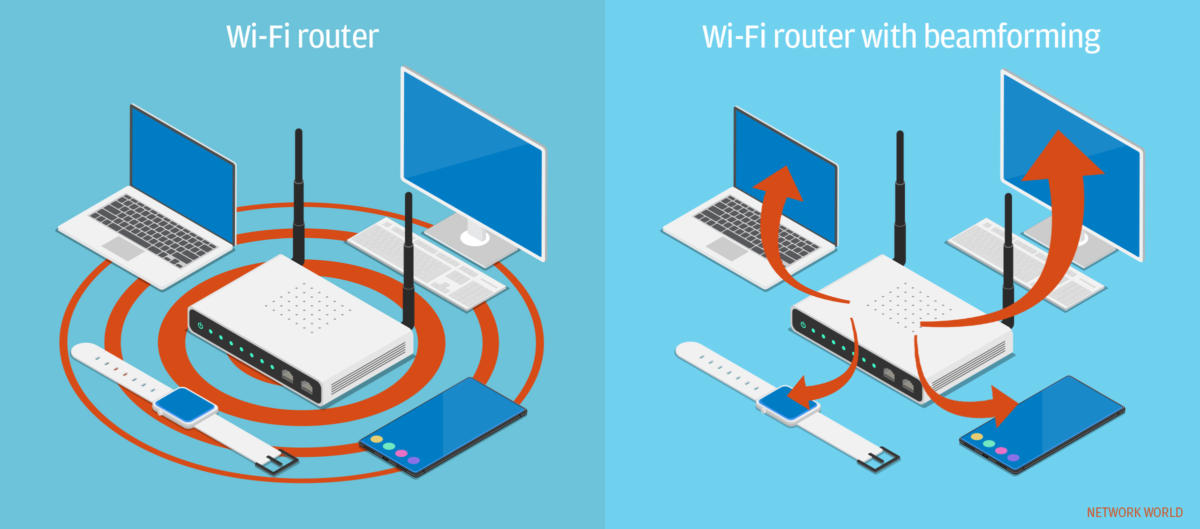
Те пропускной способности в 7 Гбит/с добиться удавалось исключительно редко. Но все же скорость огромная по сравнению с предыдущими поколениями. MIMO усовершенствовали, так что появилась технология MU-MIMO — мультиплексирование каналов. Точки доступа стали умными, их научили разбивать один канал на несколько подканалов, каждый из которых обменивается данными с абонентами. Это дало возможность оптимизировать работу точек доступа даже в очень высоконагруженных сетях.
Добиться этого удалось еще и за счет фазового сдвига сигнала таким образом, что интерференция становилась «конструктивной», так что радиоволны усиливались за счет взаимодействия.
Новые достижения

Недавно был принят новый стандарт — 802.11 AX, который называют еще Wi-Fi 6. Здесь появилось сразу несколько нововведений, включая добавление новой технологии OFDMA. Она позволила увеличить производительность одного канала с шириной спектра 40 МГц до 290 Мбит/с. Схему MU-MIMO усовершенствовали, теперь появился двухсторонний полноценный режим обмена данными.
В частности, разработчики ввели квадратурную амплитудную модуляцию (QAM) 1024, которая позволила повысить плотность модуляции и увеличить скорость передачи данных примерно на треть.

802.11ax позволяет работать в средах с высокой плотностью клиентов, передавая по воздуху тяжелый медиаконтент — например, видео с разрешением 4-8К. Количество точек доступа, находящихся поблизости друг от друга, практически не влияет на качество приема и передачи данных. Достоинство нового поколения связи еще и в том, что оно довольно энергоэффективное, так что батарей мобильных устройств хватает на более продолжительное время работы.
Что дальше?

В недалеком будущем нас ждет новый протокол беспроводной передачи данных WiFI 7 или IEEE 802.11be. Он будет работать с технологией CMU-MIMO, позволяющей поддерживать работу сразу 16 потоков данных. Помимо традиционных полос 2,4 ГГц и 5 ГГц, WiFi 7 также будет поддерживать полосу частот 6 ГГц. Все три полосы частот могут работать одновременно.
Теоретическая максимальная скорость передачи Wi-Fi 7 может достигать 30 Гбит/с, что в три раза превышает максимальную скорость 9,6 Гбит/с для Wi-Fi 6.
К сожалению, разработка основных механизмов работы технологии задерживается из-за эпидемии. Изначально планировалось, что все основные работы будут завершены до 2021 года, а стандарт будет одобрен в 2024 году. Но теперь, скорее всего, этот срок будет увеличен примерно на полгода, если не на год. Но в любом случае, разработка не прекратилась, она продолжается, хотя и в несколько замедленном темпе.
У Zyxel тоже есть WiFi 6

Zyxel, как любой уважающий себя и своих клиентов производитель, представил широкий ассортимент точек доступа стандарта WiFi 6 и PoE коммутаторов к ним. Есть и бюджетные модели и навороченные точки с “квантовым подавителем гравитационного возмущения”. :-)
А если понравилось, заходите к нам и оставайтесь:
— Новостной канал в Telegram
— Телеграм-чат поддержки для специалистов
— Форум для специалистов
— Наш YouTube
Wi-Fi (вай-фай) – это самая популярная, доступная и востребованная технология передачи данных в беспроводных компьютерных сетях. При наличии подключения к интернету технология Wi-Fi позволяет распределить интернет-трафик между максимально возможным числом пользователей и/или устройств. В нашей статье мы рассмотрим самые частые вопросы о вай-фай, интернете и беспроводной связи.

Для чего нужен вайфай
Начнем с определения. Wi-Fi – это технология беспроводной передачи данных в рамках локальной сети, осуществляемой устройствами на основе стандарта IEEE 802.11. В текущем современном мире технология передачи данных окутывает всё большее число устройств: ТВ, телефон, пылесос, холодильник и даже чайник может уже использовать технологию Wi-Fi.

Диапазон 2.4 ГГц
В этот диапазон входят 13 частот, от 2401 МГц до 2461 МГц, и сравнивать его можно с диапазоном 5 ГГц, на котором работают сети поколения Wi-Fi 5 и Wi-Fi 6. Диапазон 2.4 Ггц:
- охватывает большую территорию;
- имеет более низкие скорость и коэффициент затухания;
- распространяется дальше;
- более загружен ввиду популярности;
- имеет меньшее число каналов (13 вместо 17).

Диапазон 5 ГГц
Указанный диапазон используется сетями Wi-Fi 5 и Wi-Fi 6. Его отличают:
Ширина канала Wi-Fi
Говоря о вайфай, часто обсуждают ширину канала. Для Wi-Fi 4 стандартная ширина составляет 20 МГц, но может доходить и до 40 МГц. Простое определение гласит, что ширина – это пропускная способность канала, поэтому логично предположить, что при 40 МГц интернет будет «летать». Однако это верно, только если у нас нет соседей, поскольку при ширине в 20 МГц имеются три независимых канала, благодаря которым можно «развести» различные подключенные устройства. При ширине 40 МГц это невозможно, а значит, будут помехи, которые отрицательно повлияют на итоговую скорость.
Радиус действия
Как и с шириной, радиус действия сети зависит от ее стандарта. Для IEEE 802.11n, при максимальной скорости 600 Мбит/с, максимальный радиус действия в помещении составляет 70 м, а на открытой местности – 250 м.

Как подключить устройство к Wi-Fi
Теперь давайте разберемся, как подключить к беспроводной сети различные устройства.
Как подключить беспроводной интернет на компьютере и ноутбуке
Для подключения к Wi-Fi сети с компьютера или ноутбука понадобится роутер. Ноутбуки обычно оснащены встроенной сетевой картой, а вот компьютеру нужно либо обновлять сетевую плату (дорого), либо купить Wi-Fi адаптер.
Порядок подключения:
- подключите роутер к интернету при помощи Ethernet-кабеля;
- включите Wi-Fi в настройках роутера;
- в панели задач Windows кликните на «Беспроводные сети»;
- выберите сеть, к которой хотите подключиться.
- введите пароль от сети и дождитесь подключения.
Можно отметить такую сеть галочкой и подключаться в дальнейшем по умолчанию.
Как им пользоваться на смартфоне
Для того чтобы подключиться к Wi-Fi на смартфоне, необходимо:
- смахнуть экран вниз (Android) или вверх (iOS);
- нажать на значок «Беспроводные сети», чтобы активировать сохраненное подключение.
Если вы еще ни разу не подключались к такой сети:
- пройдите в «Настройки» и выберите подключение к Wi-Fi;
- в списке беспроводных сетей выберите ту, к которой хотите подключиться;
- при необходимости, если сеть защищена, введите пароль.

Обязательно отметьте возможность подключаться по умолчанию, если вы планируете и дальше пользоваться этой сетью.
От чего зависит скорость
Скорость соединения зависит от ряда факторов, как со стороны провайдера и пользователя, так и со стороны самой технологии. Перечислим некоторые из них.
Со стороны провайдера:
- загруженность каналов;
- качество оборудования.
Со стороны пользователя:
- качество оборудования (роутер, сетевой адаптер) и коммуникаций (интернет-розетки);
- расстояние от роутера до устройства;
- параметры подключаемого устройства.

Интересно!
Если новейшие гаджеты поддерживают «старые» конфигурации сети, то вот старое, хоть и работающее, устройство может и не «подружиться» с продвинутой сетью.
- программное обеспечение (например, антивирус или торрент)
- вредоносные программы.
Со стороны беспроводного интернета:
- Мощность и загруженность серверов;
- Качество линий связи за пределами сети провайдера;
- Помехи от других вай фай сетей, бытовых приборов и местоположения роутера относительно беспроводной сети.
Преимущества и недостатки Wi-Fi
Как и любая технология, вайфай имеет плюсы и минусы.
Плюсы:
- Беспроводная сеть (можно не спотыкаться о провода);
- Покрытия в пределах 70 м вполне достаточно для домашних нужд;
- Одна точка доступа – много устройств;
- Более высокая скорость;
- Если подключать смартфон к вайфай, батарея телефона прослужит дольше;
- Безопасные новейшие протоколы.
Минусы:
- Задержки в сети (актуально для геймеров);
- Ограничение скорости Wi-Fi – снижение скорости у пользователя;
- «Естественное» глушение сигнала в домашних условиях;
- Помехи с другими устройствами на частоте 2.4 МГц;
- Плохая безопасность устаревших протоколов защиты.
Как настроить сеть вай фай в доме
Роутер, или маршрутизатор – главный способ настроить сеть вай фай у вас дома. Ниже рассмотрим все аспекты выбора роутера и задачи, которые он будет выполнять.

Подключение роутера
Для начала сам роутер необходимо подключить к сети интернет. Это делается при помощи специальных кабелей, которые могут подсоединить роутер не только к компьютеру или ноутбуку, но игровой консоли или ТВ-приставке.

Как зайти в роутер
Зайдя в роутер, можно сменить пароль, название сети, настроить роутер или изменить его настройки. Для этого требуется открыть в браузере компьютера или телефона специальный цифровой IP-адрес и ввести указанные на задней панели роутера логин и пароль. Зачастую это адреса 192.168.1.1, или 192.168.0.1 и совпадающие логин и пароль admin.

Важно!
Логин и пароль роутера – это не данные для подключения к сети Wi-Fi!
Настройка Wi-Fi при первом включении
При первом подключении Wi-Fi необходимо:
- все так же в настройках роутера установить подключение к интернету при помощи логина и пароля провайдера интернет-услуг, тип нужного подключения – PPPoE;
- далее, отметить в настройках роутера опцию беспроводного подключения;
- задать уникальное имя для своей сети.
Интересно!
Можно оставить название сети «MGTS_GPON_5752», можно переименовать в «Home», а можно придумать и свой, экзотичный, вариант.
В дальнейшем именно к этой сети будет подключен роутер и все другие устройства.
Индикаторы роутера полезнейшая информация для настройки и использования
На роутере есть несколько индикаторов, которые передают ценную информацию о состоянии устройства и подключения:

- PWR (Power) – питание – активен
- SYS (LOS) – параметры – мигает
- WLAN – интернет (Wi-Fi) – мигает
- LAN 1-4 – порты сети – мигает
- WAN (PON) – интернет – мигает
- QSS (WPS) – подключение к Wi-Fi сети – активен.
Обобщая, можно сказать, что, если функция работает, то индикатор или горит зеленым светом, или мигает. Если функция не работает, индикатор не мигает, либо, как в случае с WAN, горит оранжевым светом.
Основные настройки сети Wi-Fi
К основным настройкам беспроводной сети относятся:
- Название (SSID) – упомянутое выше простое или уникальное название;
- Защита – только WPA/WPA2;
- ПарольPSK – 8 символов или больше;
- Канал – также упомянутые выше 20 МГц или 40 МГц, но в большинстве случаев следует указать Auto, а роутер сам выберет подходящий канал.
Алгоритмы защиты сети Wi-Fi
Для защиты сети Wi-Fi от взлома выделяют три основных алгоритма:
- настройка клиента и точки доступа на использование одного SSID, который не выбирается по умолчанию;
- разрешение точке доступа связывать только с теми клиентами, чьи MAC-адреса знает точка доступа;
- настройка клиентов на аутентификацию в точке доступа и шифрование трафика.
Большинство пользователей выбирают первый вариант. Однако стоит заметить, что такие предосторожности не всегда целесообразны и могут создать дополнительные сложности при эксплуатации Wi-Fi сети. Подробнее о защите беспроводных сетей можно прочитать здесь.

Сколько нужно антенн
Обычно у роутера антенны либо встроенные, либо внешние. В зависимости от модели и функционала их может быть одна или четыре. Вид и число антенн улучшает качество беспроводного подключения, но никак не влияет на стандарт Wi-Fi или количество интернет-трафика согласно тарифному плану.
Главное отличие роутеров с точки зрения вида антенн в следующем:
- Роутер со встроенной антенной более компактный, но и сигнал менее мощный;
- Роутер с одной или несколькими внешними антеннами передает более стабильный и сильный сигнал, однако требует больше места. Иногда к такому роутеру можно подключать дополнительные антенны.
Роутеры по типу подключения
По типу подключения роутеры делятся на проводные и беспроводные.
- Проводные роутеры имеют только порты WAN/LAN и не могут использоваться в качестве точки доступа для Wi-Fi сети. Однако именно проводные роутеры оптимально подходят, когда идет большая нагрузка на интернет, например, для игровых консолей и стриминговых платформ.
- Беспроводные роутеры обладают антенной, которая как раз и раздает интернет по сети Wi-Fi. Порты WAN/LAN также присутствуют. Такие роутеры подходят для рутинных, незатратных действий, как, например, передать фото в интернете.
Роутеры по типам портов и разъемов
По типам портов и разъемов роутеры делятся на 5 типов:
ADSL-роутеры: принимают сигнал по телефонному кабелю. Имеют крайне низкую по современным параметрам скорость приема и передачи данных.
Ethernet-роутеры: имеют порт WAN и различаются по протоколу IEEE. Самый распространенный сегодня тип.
3G/4G роутеры: используют пакетную передачу данных. Качество работы зависит от покрытия, которое предоставляет оператор.
Роутеры с подключением к оптическим сетям PON: в качестве WAN-порта здесь используется оптический пигтейл SC. Их главный недостаток – недостаточная защита от перехвата данных.
Универсальные роутеры: соединяют несколько технологий, обычно ADSL + Ethernet, либо Ethernet + 3G. Также оснащены дополнительными портами и встроенными модулями связи.
Выбор стандарта сети Wi-Fi
Сегодня большинство роутеров рассчитаны на работу со стандартами Wi-Fi 4, Wi-Fi 5 и Wi-Fi 6. При выборе модели роутера следует помнить, что стандарты имеют обратную совместимость. Иначе говоря, роутер с характеристикой более нового стандарта (5 или 6) будет раздавать стандарт Wi-Fi 4, а вот роутер Wi-Fi 4 может и не настроиться на новейший стандарт.
Посмотреть видео, что такое Wi-Fi и как он работает
И напоследок – видео для чайников для пущей наглядности. Теперь вы точно запомните, что такое Wi-Fi и как он работает.
Читайте также:


